教你win8.1/win10系统怎样安装支付宝数字证书图文详细教程
随着电脑硬件和软件的不断升级,微软的Windows也在不断升级,从架构的16位、16+32位混合版(Windows9x)、32位再到64位, 系统版本从最初的Windows 1.0 到大家熟知的Windows 95、Windows 98、Windows ME、Windows 2000、Windows 2003、Windows XP、Windows Vista、Windows 7、Windows 8、Windows 8.1、Windows 10 和 Windows Server服务器企业级操作系统,不断持续更新,微软一直在致力于Windows操作系统的开发和完善。现在最新的正式版本是Windows 10。
淘宝大家天天都在用,谁都知道在使用支付宝时需要安装数字证书。最近有用户问Win8.1/win10系统打开支付宝的时候提示“当前操作环境不支持支付宝控件”无法安装数字证书,因为Windows或者Internet Explorer版本高,支付宝控件不兼容造成的。Windows版本高可以用兼容模式解决,IE版本高可以换用其它浏览器(如Firefox)进行操作。win8.1/win10下怎么安装支付宝数字证书呢?下面小编就为带介绍具体的安装方法。
具体方法如下:
1、在Win8.1或Win10下,安装支付宝数字证书可能提示“当前操作环境不支持支付宝控件”;
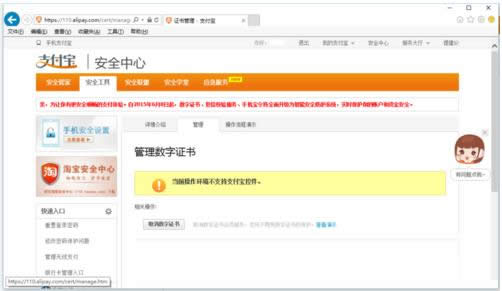
2、在你的电脑上安装Firefox,这里以Window10 Inside Preview Build 10130中安装Firefox 38.0.5为例;
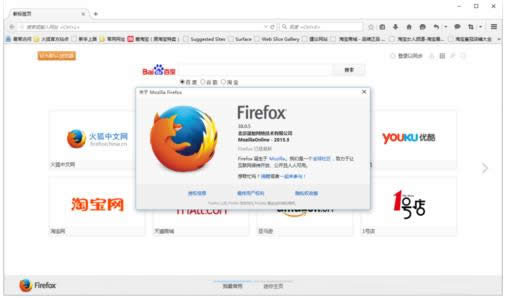
3、在开始菜单中找到Firefox,右键点击,选择“打开文件位置”,然后在打开的资源管理器中右键单击Firefox图标,选择“属性”;
4、在“属性”对话框中选择“兼容性”选项卡,勾选“以兼容模式运行这个程序”,在下面的下拉选择框中选择“Windows 7”,然后单击“确定”关闭对话框。
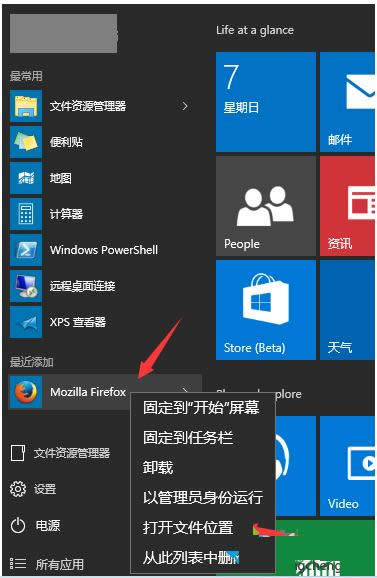
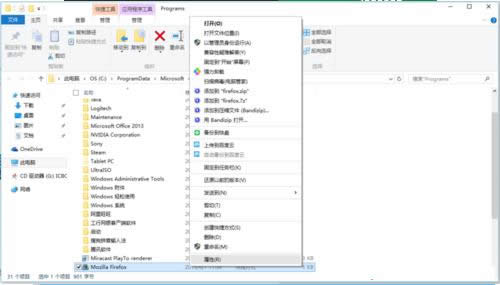
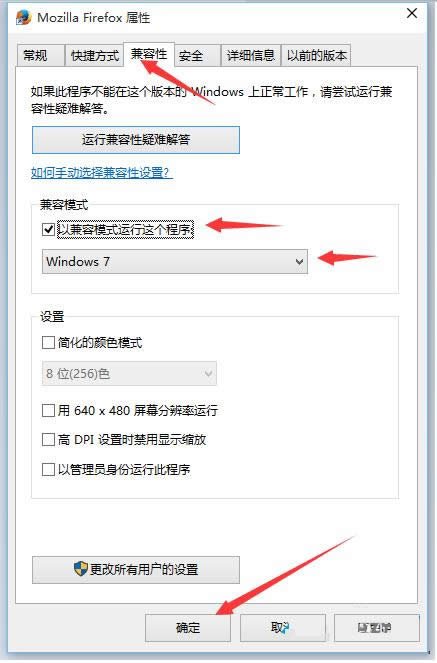
5、双击“Firefox”图标运行Firefox,打开支付宝网站,登陆你的账号,在安全中心中选择管理数字证书,这时你就能看到“你是数字证书用户,但本台电脑尚未安装证书。”的提示,在下面选择“安装数字证书”即可正常安装数字证书了。
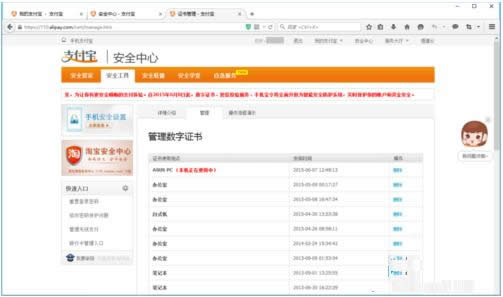
6、卸载Firefox,正常使用自己喜欢的浏览器即可。
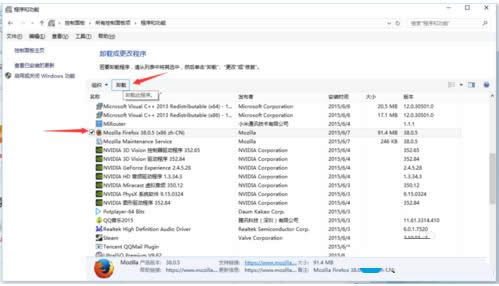
以上就是win8.1/win10系统安装支付宝数字证书的方法,如果你遇到不兼容等问题,按照上述方法就可以轻松解决了。
Microsoft Windows,是美国微软公司研发的一套操作系统,它问世于1985年,起初仅仅是Microsoft-DOS模拟环境,后续的系统版本由于微软不断的更新升级,不但易用,也慢慢的成为家家户户人们最喜爱的操作系统。